Na iPhone, iPade alebo iPode touch vám chýbajú poznámky
Ak vám chýbajú poznámky, možno ste ich omylom vymazali alebo bude potrebné zmeniť nastavenia.
Najskôr aktualizujte všetky svoje zariadenia na najnovšiu verziu systému iOS, iPadOS alebo macOS, aby ste sa uistili, že problém nesúvisí s predchádzajúcim softvérom. Potom vyskúšajte nasledujúce kroky.
Skontrolujte nastavenia účtu
Ak svoje poznámky ukladáte pomocou účtu alebo e-mailovej služby tretej strany, ako je Gmail alebo Yahoo, skontrolujte svoje nastavenia:
V apke Nastavenia klepnite na Mail.
Klepnite na Účty a potom na e‑mailový účet, ktorý chcete skontrolovať.
Uistite sa, že sú zapnuté Poznámky.
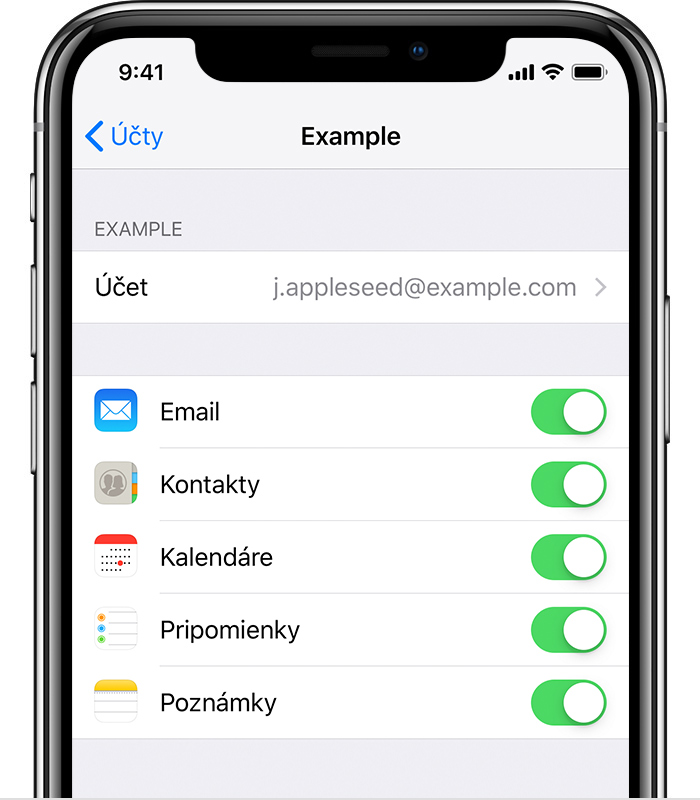
Ak apku Poznámky používate s viacerými e‑mailovými účtami, zopakujte tieto kroky pre každý účet. Ak váš účet chýba, prečítajte si, ako ho pridať do zariadenia.
Skontrolujte priečinok Nedávno vymazané
Ak si poznámky ukladáte v iCloude, pozrite sa do priečinka Nedávno vymazané:
Otvorte Poznámky a potom klepnite na , až kým sa nezobrazí zoznam priečinkov.
Klepnite na priečinok Nedávno vymazané a vyhľadajte chýbajúcu poznámku.
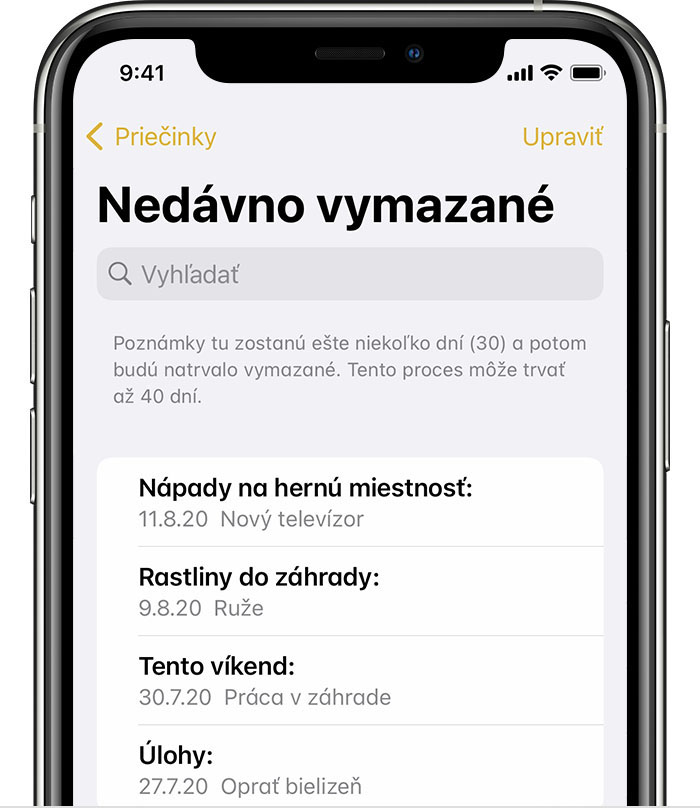
Ak poznámku nájdete v priečinku Nedávno vymazané alebo v inom priečinku, môžete ju presunúť:
V zozname poznámok klepnite na Upraviť.
Vyberte poznámku, ktorú chcete presunúť.
Klepnite na Presunúť a vyberte priečinok, do ktorého chcete poznámku presunúť.
Ak poznámky používate s inou službou, ako je Gmail alebo Yahoo, pozrite sa v apke Mail do priečinka Kôš príslušného účtu. Keď totiž v apke Poznámky vymažete poznámku zo svojho účtu služby tretej strany, zvyčajne sa presunie do priečinka Kôš. Z priečinka Kôš ju budete môcť obnoviť tak, že ju skopírujete a vložíte do novej poznámky v apke Poznámky.
Skúste nájsť poznámky pomocou vyhľadávania
Otvorte Poznámky a potom klepnite na , až kým sa nezobrazí zoznam poznámok.
Klepnite do vyhľadávacieho panela a zadajte slovo, frázu alebo nadpis z poznámky, ktorú hľadáte.
Uistite sa, že je vybratá možnosť Všetky účty. Funkcia vyhľadávania skontroluje všetky poznámky vo všetkých priečinkoch vašich účtov, napríklad v rôznych e-mailových účtoch.
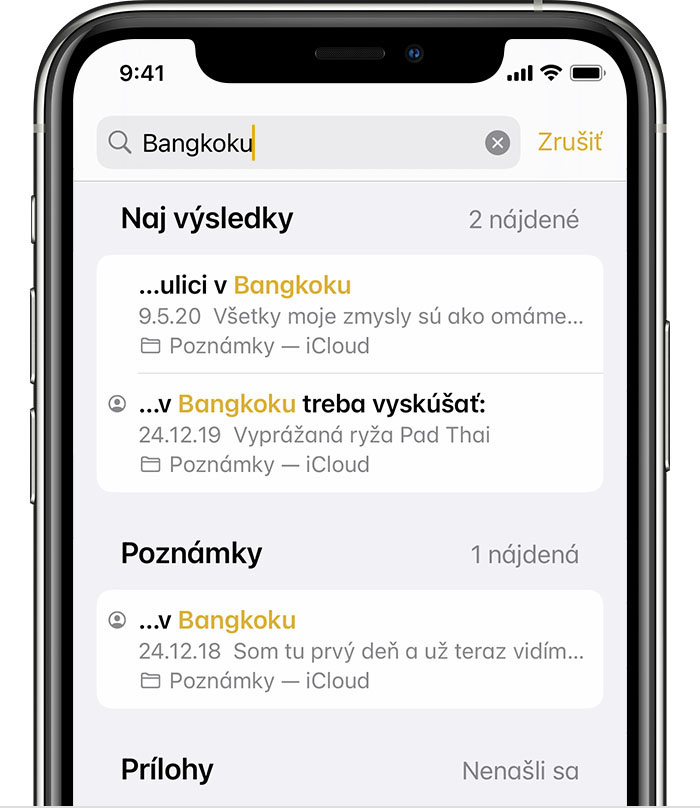
Ak sa vyhľadávací panel nezobrazuje, môže byť potrebné rolovať. Ak poznámku stále nemôžete nájsť, možno je zamknutá. V prípade zamknutých poznámok sú pre funkciu vyhľadávania viditeľné len ich názvy, takže pri hľadaní konkrétnej poznámky sa možno budete musieť pozrieť do všetkých zamknutých poznámok.
Manuálne vyhľadanie poznámok
Ak funkcia vyhľadávania nenájde nič, možno sa budete musieť pozrieť do iného priečinka a rolovať v zozname nadol:
Otvorte Poznámky a potom klepnite na , až kým sa nezobrazí zoznam priečinkov.
Ak máte viacero priečinkov, klepnite na iný priečinok a pozrite sa, či poznámka nie je tam.
Ak poznámku stále nemôžete nájsť, možno ju hľadáte pomocou nesprávneho slova, frázy alebo názvu.
Ďalšie informácie o aplikácii Poznámky
Aplikáciu Poznámky môžete používať napríklad na vytváranie kontrolných zoznamov, náčrty nápadov a zdieľanie poznámok.